Oprava: Notepad ++ Plugins Failing to Install on Windows 10
Různé / / August 04, 2021
Notepad ++ je jedním z nejlepších open-source textových editorů, které jsou dnes k dispozici. Mnoho uživatelů systému Windows 10 však údajně tvrdilo, že nebyli schopni nainstalovat žádné doplňky do své instalace Notepad ++. Uživatelé nakonec dostávají různé chybové zprávy; nejběžnější z nich je však „Chyba instalace: Instalace porovnání se nezdařila.“
Obsah stránky
-
Jak opravit selhání instalace pluginů Notepad ++ v systému Windows 10?
- Oprava 1: Spusťte Poznámkový blok ++ jako správce:
- Oprava 2: Nainstalujte plugin pomocí Správce pluginů:
- Oprava 3: Povolit TLS 1.0, TLS 1.1 a TLS 1.2:
- Oprava 4: Nainstalujte nejnovější verzi Notepad ++
- Oprava 5: Ruční instalace pluginu Notepad ++:
Jak opravit Instalace pluginů Notepad ++ se nezdařila v systému Windows 10?

Nyní může existovat několik možných důvodů, které způsobují to samé, včetně chybějících administrátorských oprávnění, pokud je požadovaný transport zabezpečení vrstvy je deaktivováno, pokud používáte zastaralou verzi Notepad ++, nebo pokud je nainstalován plugin Plugin Manager zatkli. S tím však existuje také několik oprav. Podívejte se níže na další podrobnosti.
Oprava 1: Spusťte Poznámkový blok ++ jako správce:
Jedním z hlavních důvodů, které vedou k problému „Notepad ++ Plugins Failing to Install on Windows 10“, je situace, kdy Notepad ++ postrádá oprávnění ke správě instalace nových pluginů. Notepad ++ vyžaduje přístup administrátora k provádění úkolů, které zahrnují úpravu původní instalace. Pokud vaše aplikace Notepad ++ neobdržela přístup správce, může se tento problém vyskytnout opakovaně.
V takových případech je nejlepším řešením přinutit OS, aby otevřel Notepad ++ s přístupem správce a poté dále upravoval budoucí spuštění aplikace tak, aby se otevřela s přístupem správce. Postupujte podle následujících kroků:
- Přejděte na Zástupce programu Poznámkový blok ++ na ploše klikněte pravým tlačítkem myši a vyberte požadovanou možnost Spustit jako administrátor z kontextové nabídky. Zde, pokud obdržíte UAC (User Account Control), klikněte na Ano.
- Nyní, když jste spustili program Poznámkový blok ++ s přístupem správce, znovu nainstalujte doplňky a již se vám tato chyba nemusí zobrazit.
Oprava 2: Nainstalujte plugin pomocí Správce pluginů:
Když se uživatelé pokusí nainstalovat doplňky ručně nebo pomocí externího modulu, na obrazovce se zobrazí chyba „Notepad ++ Plugins Failing to Install“. To může způsobit problémy u starších instalací Notepad ++, zejména u Windows 10, které mají přísné bezpečnostní protokoly. Tento scénář však lze vyřešit, pokud nainstalujete doplňky pomocí Správce doplňků.
POZNÁMKA: Tato metoda je použitelná pouze v případě, že uživatel používá nejnovější verzi programu Poznámkový blok ++ a nemá žádné zbytkové soubory, které by mohly interferovat s operací. Pokud ne, doporučujeme použít před touto opravou opravu 3.
- Nejprve spusťte Poznámkový blok ++, přejděte do horní vodorovné nabídky a klikněte na Pluginy a poté vyberte Správce pluginů z podnabídky.

- Nyní uvnitř Okno Správa pluginů, klikněte na K dispozici (z vodorovné nabídky) a poté přejděte na vyhledávací lištu a vyhledejte plugin, který chcete nainstalovat.
- Jakmile najdete všechny pluginy, zaškrtněte políčka přidružené k nim a poté klikněte na Nainstalujte.
- Nyní na další potvrzovací výzvě klikněte na Ano a pak nech Restart Poznámkového bloku ++. Mezitím se pluginy nainstalují.
- Zde, pokud vás o to požádá UAC (Řízení uživatelských účtů), klikněte na Yes a nechte operace dokončit.
Oprava 3: Povolit TLS 1.0, TLS 1.1 a TLS 1.2:
I když se vám nepodaří nainstalovat doplňky ani po použití Správce doplňků v programu Poznámkový blok ++, je to proto, že ve vašem počítači není k dispozici technologie TLS (Transport Layer Security). Je to ale vyžadováno zásuvnými moduly Notepad ++. Pro povolení každého zabezpečení transportní vrstvy postupujte podle následujících kroků:
- Nejprve spusťte Dialogové okno RUN stisknutím Windows + R celkem.
- Nyní do prázdného textového pole zadejte řízení, klikněte na OKa spustí se Rozhraní ovládacího panelu. Pokud vás k tomu vyzve UAC (User Account Control), klikněte na Ano.

- Na Okno Ovládací panely, přejděte na vyhledávací lištu, zadejte možnosti internetu a klikněte na možnosti internetu z výsledků vyhledávání.
- Nyní na Výzva k internetovým vlastnostem, přejděte na Pokročilý nabídka z vodorovného pruhu a dále pod Nastavení sekce, přejděte dolů seznamem možností, dokud se nedostanete k Kategorie zabezpečení.
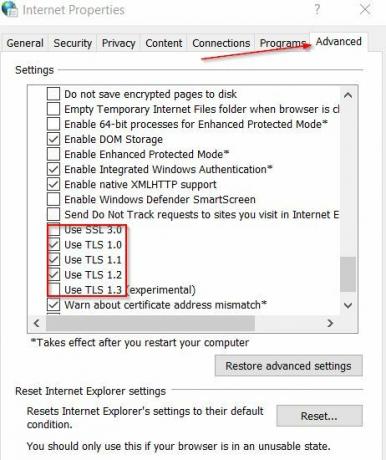
- Nyní uvnitř Sekce zabezpečení, zkontrolujte, zda jsou zaškrtnuta všechna políčka Použijte TLS 1.0, použijte TLS 1.1 a použijte TLS 1.2 jsou zatrženy; pokud ne, zaškrtněte tato políčka a poté klikněte na Aplikovat.
Poté spusťte Poznámkový blok ++ a zkuste znovu nainstalovat doplňky.
Oprava 4: Nainstalujte nejnovější verzi Notepad ++
V době, kdy starší verze aplikace Notepad ++ není kompatibilní s nejnovějšími aktualizacemi zabezpečení v systému Windows 10, může se uživateli stát, že není možné instalovat doplňky. Podle mnoha trpících uživatelů se však uvedený problém vyřešil, když nainstalovali nejnovější verzi Notepad ++. Postupujte podle následujících kroků:
Poznámka: Podle návrhů uživatelů před instalací nejnovější verze Notepad ++ odinstalujte aktuální verzi programu Poznámkový blok ++ a poté odstraňte všechny zbývající soubory.
- Nejprve spusťte Dialogové okno RUN stisknutím Windows + R celkem.
- Nyní do prázdného textového pole zadejte appwiz.cpl a poté klikněte na OK. Spustí Programy a funkce okno. Pokud vás k tomu vyzve UAC (Řízení uživatelských účtů), klikněte na Yes.
- Nyní uvnitř Okno Program a Funkce, přejděte dolů v seznamu nainstalovaných aplikací a vyhledejte Poznámkový blok ++. Klikněte na něj a poté vyberte Odinstalovat.
- Nyní přejděte na Správce souborů a pak do C: \ Program Files \ Notepad ++. Dále odeberte všechny zbývající soubory ze staré instalace programu Poznámkový blok ++ a restartujte počítač.
- Jakmile se váš systém restartuje, spusťte prohlížeč a pak jděte do oficiální stránka pro stahování Notepad ++.
- Nyní klikněte na stažení tlačítko poblíž nejnovější verze programu Poznámkový blok ++ a po úspěšném stažení spustitelného souboru instalace klikněte pravým tlačítkem myši a vyberte jej Spustit jako administrátor.
- Nyní postupujte podle pokynů na obrazovce a dokončete proces instalace a restartujte systém.
- Nakonec spusťte nedávno nainstalovanou verzi Notepad ++ a zkuste nainstalovat doplňky. Uvedená chyba nemusí nyní existovat.
Fix 5: Ruční instalace pluginu Notepad ++:
Posledním řešením, které můžete vyzkoušet, je ruční instalace pluginů (ty, které selhaly). Poté je vložte do správného umístění a nakonec je importujte do hlavní aplikace Notepad ++. Postupujte podle následujících kroků:
Reklamy
- Než začnete, ujistěte se, že je Poznámkový blok ++ zavřený a že neběží ani na pozadí.
- Nyní spusťte prohlížeč a přejděte na stránka ke stažení zásuvných modulů Notepad ++. Zde klikněte na ikonu Stažení tlačítko a zahájit proces.
- Po dokončení procesu stahování extrahujte obsah archivu, do kterého jste právě stáhli C: \ Program Files \ Notepad ++ \ pluginy.
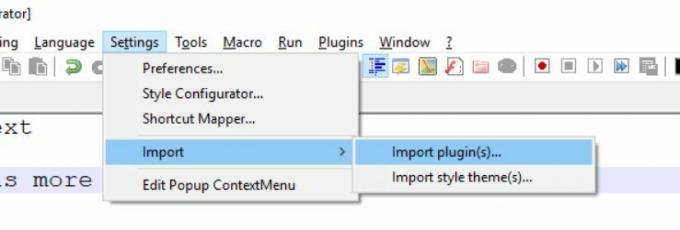
- Nyní spusťte Poznámkový blok ++, klikněte na Nastavení z vodorovné nabídky a poté vyberte Importovat> Importovat doplňky. Dále vyberte ze seznamu pluginů ty, které chcete načíst.
- Poté může Notepad ++ zobrazit zprávu o restartu; pokud ano, restartujte a poté uvidíte nový plugin uvnitř aplikace.
Pluginy v programu Poznámkový blok ++ jsou pro uživatele rozhodně efektivní a užitečné, a pokud se jim nepodaří nainstalovat stejný, situace může být opravdu nepříjemná. Po použití jakékoli opravy ze seznamu uvedeného výše však lze rychle vyřešit „Nepodařilo se nainstalovat moduly Poznámkový blok ++ v systému Windows 10“ a znovu nainstalovat tyto moduly.
Doufáme, že na konci tohoto článku najdete všechny zde uvedené informace jako užitečné a relevantní. Pokud máte jakékoli dotazy nebo zpětnou vazbu, napište si komentář do níže uvedeného pole pro komentář.

![První pohled: OxygenOS 10 založený na Android Q [Screenshot]](/f/3d706d61f6b7be96fa7d21c9962761e1.png?width=288&height=384)

![Stáhnout MIUI 11.0.1.0 Global Stable ROM pro Redmi 5 [V11.0.1.0.ODAMIXM]](/f/e4db68b23e640aafeb13979d89f7f137.jpeg?width=288&height=384)